| 일 | 월 | 화 | 수 | 목 | 금 | 토 |
|---|---|---|---|---|---|---|
| 1 | ||||||
| 2 | 3 | 4 | 5 | 6 | 7 | 8 |
| 9 | 10 | 11 | 12 | 13 | 14 | 15 |
| 16 | 17 | 18 | 19 | 20 | 21 | 22 |
| 23 | 24 | 25 | 26 | 27 | 28 |
- django drf
- pyside6 ui
- 파이썬
- ERP
- query 최적화
- pip 오류
- orm 최적화
- pip 설치
- 중량 관리
- django rank
- qwindows.dll
- 페이지 최적화
- uiload
- Python
- qpa_plugin
- tensorflow
- django test
- django erp
- optimization page
- materialized
- QApplication
- django
- Self ERP
- test drive development
- 장고
- pyside6
- django role based
- channels
- 재고 관리
- 장고로 ERP
- Today
- Total
취미삼아 배우는 프로그래밍
Django REST Framework - Authentication(인증, 로그인, 뷰) 본문
동영상및 제 코드를 보고나서 정리하는 글입니다.
UserModel은 원본 상태인 걸로 예를 들겁니다.
인증 방식은 Token인증, 테스트 툴은 httpie로 진행합니다.
HTTPie 2.2.0 (latest) documentation
CLI HTTP that will make you smile. JSON and sessions support, syntax highlighting, wget-like downloads, plugins, and more.
httpie.org
1. 설정 추가
# Settings.py
# ...
REST_FRAMEWORK = {
'DEFAULT_AUTHENTICATION_CLASSES': [
'rest_framework.authentication.TokenAuthentication',
],
'DEFAULT_PERMISSION_CLASSES': [
'rest_framework.permissions.IsAuthenticated',
]
}
# ...
INSTALLED_APPS = [
# ...
'rest_framework.authtoken', # 추가
]
# ...
python manage.py makemigrations
python manage.py migrate
token이 생성됨
2. 회원가입
1) Serializer
from django.contrib.auth.models import User
from rest_framework import serializers
class RegistrationUserSerializer(serializers.ModelSerializer):
"""
ModelSerializer로 만든다.
"""
# password2는 따로 없기 때문에 추가로 만들어 주어야 한다.
password2 = serializers.CharField(style={'input_type':'password'}, write_only=True)
class Meta:
"""
메타 클래스에 필드, 모델 등을 설정하고
password 필드의 스타일을 정해준다.
"""
model = User
fields = ['username', 'email', 'password','password2']
extra_kwargs = {
'password' : {'write_only':True}
}
def save(self):
"""
저장시 한 번 더 확인한다.
"""
account = User(
email = self.validated_data['email'],
username = self.validated_data['username']
)
password = self.validated_data['password']
password2 = self.validated_data['password2']
if password != password2:
raise serializers.ValidationError({'password':'Passwords must match'})
account.set_password(password)
account.save()
return account
2) View
# 아까 만든 RegistrationUserSerializer 임포트
from rest_framework.authtoken.models import Token
from rest_framework import permissions
from rest_framework.decorators import api_view
@api_view(['POST',])
# 나의 경우에 Permission class가 없다고 안되서 넣어줬다.
@permission_classes((permissions.AllowAny, ))
def registration_view(request):
if request.method == 'POST':
serializer = RegistrationUserSerializer(data=request.data)
data = {}
if serializer.is_valid():
account =serializer.save()
data['response'] = "successfully registred a new user"
data['email'] = account.email
data['username'] = account.username
token = Token.objects.get(user=account).key
data['token'] = token
else:
data = serializer.errors
return Response(data)
3) URL 등록
urlpatterns = [
# ...
path('api/auth/register/', registration_view, name='registerUser'),
# ...
]테스트
http POST http://127.0.0.1:8000/api/auth/register/ username=apdulano2 password=password password2=password email=nnnnadure@nadure.com

굳.
3. 로그인
로그인은 간단합니다.
뷰는 따로 필요없고 임포트해서 주소만 할당하면 끝
from rest_framework.authtoken.views import obtain_auth_token
urlpatterns = [
# ...
path('api/auth/register/', registration_view, name='registerUser'),
path('api/auth/login/', obtain_auth_token, name='login'),
# ...
]테스트 스샷

http POST http://127.0.0.1:8000/api/auth/login/ username=apdulano password=password
간단히 토큰을 얻을 수 있습니다.
그러면 이 토큰을 뷰에 접몹시켜보겠습니다.
4. 뷰에 접목
간단히 리퀘스트 유저가 누구인지를 알려주는 뷰를 만들었습니다.
from rest_framework.response import Response
def example_view(request, format=None):
content = {
'user': str(request.user),
# 'auth': request.token
}
return Response(content)
URL을 설정해준 뒤,
urlpatterns = [
# ...
path('test/', example_view, name='test' ),
# ...
]
뷰에 api_view로 등록하는 데코레이터 및 인증된 사람만을 걸러주는 데코레이터를 해줍니다.
from rest_framework.decorators import api_view, permission_classes, authentication_classes
@api_view(['GET',])
# @authentication_classes([SessionAuthentication, BasicAuthentication])
@permission_classes((IsAuthenticated, ))
def example_view(request, format=None):
content = {
'user': str(request.user),
# 'auth': request.token
}
return Response(content)이러면 isAuthenticated에서는 세팅해두었던 인증을 참조해서 인증됐는지 확인하고 패스합니다.
이전에 로그인 하면 토큰을 줬었는데,
토큰을 넣고 페이지를 GET 해봅니다.
http GET http://127.0.0.1:8000/test/ "Authorization: Token d91cf5cf0dd85a61bb18763f8279dbb75f0a09dc"

잘 되는군요
그리고 다른 유저의 토큰을 줘봅니다.
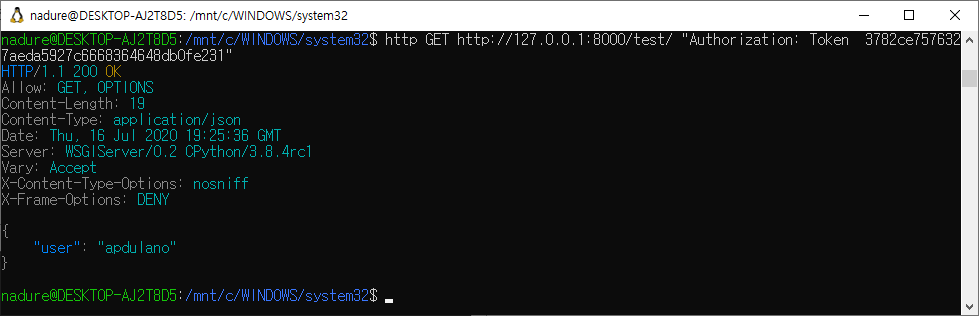
굿잡.
토큰 값에 따라 인증된 request.user가 다르게 나오는 것을 알 수 있습니다.
'파이썬(장고)' 카테고리의 다른 글
| Django로 개인 업무(ERP) 홈페이지 만들기-1 (0) | 2020.11.02 |
|---|---|
| Django로 ERP 근황 (1) | 2020.10.31 |
| Generator를 사용해 다양한 깊이의 json 파싱 방법 (0) | 2020.05.15 |
| django - materialized css form 사용하기 (0) | 2020.03.30 |
| DJANGO 권한 그룹 쉽게 만들기.(Setting Group permissions) (0) | 2020.03.30 |




